Cuando trabajas con hojas de cálculo extensas, puede resultar beneficioso mantener ciertas filas visibles en todo momento mientras te desplazas hacia los datos. Aprender cómo fijar una fila en Excel es esencial para mantener información crítica siempre a la vista, mejorando la eficiencia y la facilidad de análisis.
La Importancia de Fijar Filas en Excel:
Imagina que tienes una hoja de cálculo con datos que abarcan diversas filas y columnas. Si deseas mantener ciertos títulos, encabezados u otra información relevante en pantalla incluso al desplazarte hacia abajo, fijar una fila es la solución. Esto garantiza que los datos esenciales siempre estén visibles, lo que facilita la comprensión y el análisis de la información.
Pasos para Fijar una Fila en Excel:
- Selecciona la Fila: Abre tu hoja de cálculo en Excel y ubica la fila que deseas fijar.
- Fija la Fila: Haz clic en el número de fila a la izquierda de la hoja para seleccionar la fila completa.
- Dirígete a la Pestaña «Ver»: En la barra de herramientas, selecciona la pestaña «Ver».
- Activa la Opción «Fijar Panel»: En el grupo «Ventana», encontrarás «Fijar Panel». Haz clic y selecciona «Fijar Paneles».
- Fila Fijada: La fila que seleccionaste ahora permanecerá visible al desplazarte hacia abajo en la hoja de cálculo.
Ventajas de Fijar Filas en Excel:
- Facilita la Referencia: Mantener encabezados o títulos en pantalla ayuda a recordar la estructura de los datos mientras exploras.
- Mejora el Análisis: Al mantener ciertas filas visibles, puedes realizar comparaciones y análisis más efectivos.
- Ahorra Tiempo: Evita desplazarte constantemente hacia la parte superior para consultar información clave.
Conclusión: Optimiza tu Trabajo con Filas Fijadas
Aprender cómo fijar una fila en Excel es una habilidad esencial para quienes trabajan con hojas de cálculo extensas y datos complejos. Esta técnica te permite mantener información crítica siempre visible mientras navegas por los datos. Ya sea para análisis financiero, seguimiento de proyectos o cualquier otra tarea que involucre hojas de cálculo, esta técnica mejora la eficiencia y la facilidad de trabajo. Al aprovechar esta función, te beneficiarás de una vista constante de datos relevantes y podrás tomar decisiones informadas con mayor facilidad. Incorpora esta habilidad en tu repertorio de Excel y potencia tu capacidad para gestionar datos de manera efectiva. ¡No dudes en aplicar este conocimiento y simplificar tu trabajo con hojas de cálculo!

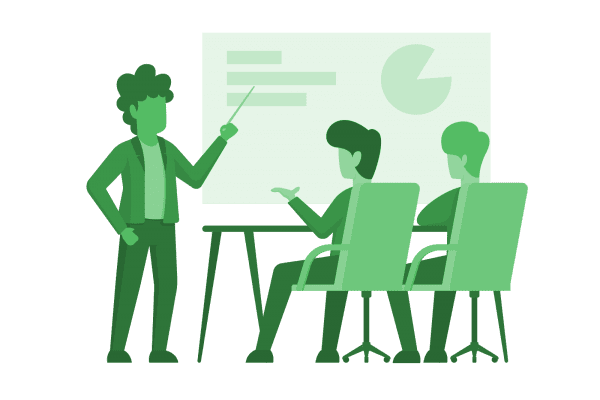
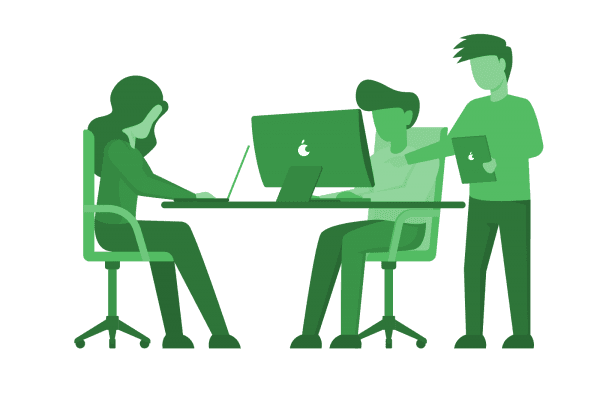












No hay comentarios.